在CentOS 7中安裝與配置Tomcat-8.5方法
阿新 • • 發佈:2019-03-28
image tomcat -a ava onf cgi 操作 png ble
安裝說明
安裝環境:CentOS-7
安裝方式:源碼安裝
軟件:apache-tomcat-8.5.39.tar.gz
下載地址:http://tomcat.apache.org/download-80.cgi
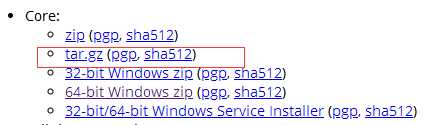
安裝前提
系統必須已安裝配置JDK6及以上版本,安裝請參考:https://www.cnblogs.com/formyfish/p/10614035.html
安裝tomcat
將apache-tomcat-8.5.39.tar.gz文件上傳到/usr/local中執行以下操作:
1 [root@admin local]# cd /usr/local 2 [root@admin local]# tar-zxv -f apache-tomcat-8.5.39.tar.gz // 解壓壓縮包 3 [root@admin local]# rm -rf apache-tomcat-8.5.39.tar.gz // 刪除壓縮包 4 [root@admin local]# mv apache-tomcat-8.5.39 tomcat
啟動Tomcat
執行以下操作:
1 [root@admin ~]# /usr/local/tomcat/bin/startup.sh //啟動tomcat 2 Using CATALINA_BASE: /usr/local/tomcat 3 Using CATALINA_HOME: /usr/local/tomcat4 Using CATALINA_TMPDIR: /usr/local/tomcat/temp 5 Using JRE_HOME: /usr/java/jdk1.8.0_25/jre 6 Using CLASSPATH: /usr/local/tomcat/bin/bootstrap.jar:/usr/local/tomcat/bin/tomcat-juli.jar
出現以上信息說明已成功啟動。
防火墻開放8080端口
增加8080端口到防火墻配置中,執行以下操作:
[root@admin ~]# vi + /etc/sysconfig/iptables
#增加以下代碼
-A RH-Firewall-1-INPUT -m state --state NEW -m tcp -p tcp --dport 8080 -j ACCEPT
重啟防火墻
[root@admin java]# service iptables restart
檢驗Tomcat安裝運行
通過以下地址查看tomcat是否運行正常:
http://192.168.15.231:8080/
看到tomcat系統界面,說明安裝成功!
停止Tomcat
[root@admin ~]# /usr/local/tomcat/bin/shutdown.sh //停止tomcat
在CentOS 7中安裝與配置Tomcat-8.5方法
